php エディタ Banana は、カード リーダーを使用してシステムをインストールする方法に関するチュートリアルを提供します。カード リーダーは、システム イメージを USB フラッシュ ドライブに書き込み、システムをインストールするための便利なツールです。このチュートリアルでは、カード リーダーを正しく操作する方法、USB フラッシュ ドライブにシステム イメージを書き込む方法、および USB フラッシュ ドライブを介してインストール システムを起動する方法を詳しく紹介します。私たちの手順に従うと、カード リーダーを使用してシステムをインストールするスキルを簡単に習得できるため、コンピュータのアップグレードがより簡単かつ迅速になります。
まったく電源が入らないコンピュータには、8g 以上の USB フラッシュ ドライブが必要です。
SD カードを持っている学生は、自分の SD カードを取り出してカード リーダーを追加できます。 8g 以上の USB フラッシュ ドライブとしても使用できます。
ただし、USB フラッシュ ドライブの準備ができた後は機能しません。USB フラッシュ内のすべての内容をクリアする準備が必要です。
次に、起動可能なコンピューターで開きます
インストールする必要があるシステム バージョンを選択します。最新のものを選択することも、以前のバージョンを選択することもできます自分の番号に応じたバージョン
次に、Baidu検索を開き、「Uディスクブートディスク作成ツール」を検索する必要があります。一部の PE インストール ツールでは、新しいシステムに多くのソフトウェアがプレインストールされる場合があるため、必ず正しいツールをダウンロードしてください。ダウンロードが完了したら、USB フラッシュ ドライブ作成ツールを開き、しばらく待ちます。

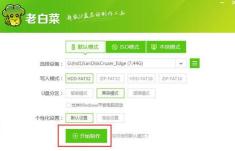
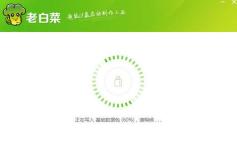
個人用ファイルを通常のファイル保存領域に配置しても問題ありません。次に、ダウンロードしたシステム ファイルを任意の USB フラッシュ ドライブにコピーする必要があります。これらはすべて準備段階です。
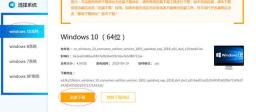




##実際に試してみてください。ブート メニューではなく、マザーボードの BIOS インターフェイスを開いた場合は、私の手順に従ってハードディスクのブート シーケンスを選択できます
以下のヒントに従ってください。USB ディスクの順序を最初のものに調整してから再起動してください。上記の手順を完了すると、pe インターフェイスに正常に入ることができます。 現時点では、 , あなたは、pe インターフェイスに入りました。これは非常に大きなステップです。pe インターフェイスに入ると、デスクトップにハードディスク ツールが見つかります。必要に応じて、独自のハード ドライブをフォーマットまたはパーティション化できます。パーティション化またはフォーマット後自分のハード ドライブを選択したら、デスクトップに戻ります。デスクトップでインストール ツールを選択し、自分の
現時点では、 , あなたは、pe インターフェイスに入りました。これは非常に大きなステップです。pe インターフェイスに入ると、デスクトップにハードディスク ツールが見つかります。必要に応じて、独自のハード ドライブをフォーマットまたはパーティション化できます。パーティション化またはフォーマット後自分のハード ドライブを選択したら、デスクトップに戻ります。デスクトップでインストール ツールを選択し、自分の 
をクリックして、ブート ディスクを選択します。通常、これはソフトウェアによって決定されます。変更する必要はありません。必要なものを選択してください。インストール システムのシステムの場所でシステム バージョンを選択し、必要なバージョンを選択して、[インストール] をクリックして [OK] をクリックします。



インストールが完了するのを待った後、コンピューターをシャットダウンし、USB フラッシュ ドライブを操作します。これにより、以前に起動シーケンスを調整したことがある生徒が調整する必要がなくなります。もう一度
直接 システムを起動した後は問題ありません。システムの初期化を待ち、システムのユーザー名とパスワード、およびいくつかの一般オプションを設定すると、通常どおり操作できるようになります。
以上がカードリーダーを使用してシステムをインストールする方法のチュートリアルの詳細内容です。詳細については、PHP 中国語 Web サイトの他の関連記事を参照してください。
 Windows111で管理者アカウントを削除する簡単な方法May 03, 2025 am 12:45 AM
Windows111で管理者アカウントを削除する簡単な方法May 03, 2025 am 12:45 AM何らかの理由で、Windows 10またはWindows 11の管理者アカウントを削除することをお勧めします。これを設定アプリまたはコントロールパネルで実行できます。 PHP.CNソフトウェアは、この投稿でこれら2つの簡単な方法を紹介します。
 Microsoft Edgeでオフィスサイドバーを有効にして使用する方法は? - ミニトールMay 03, 2025 am 12:44 AM
Microsoft Edgeでオフィスサイドバーを有効にして使用する方法は? - ミニトールMay 03, 2025 am 12:44 AMMicrosoft Edgeと他の機能ソフトウェアの調整を強化するために、Microsoft Edgeは、より迅速かつ簡単なチャネルを提供してターゲットにアクセスできる新しい機能を発行しました。 PHP.CN Webサイトのこの記事はYに伝えます
 Windowsアップデートエラーコードを修正する4つの方法0x800703edMay 03, 2025 am 12:43 AM
Windowsアップデートエラーコードを修正する4つの方法0x800703edMay 03, 2025 am 12:43 AMWindowsアップデートを実行すると、Windowsが誤動作する可能性があります。エラーコードを満たしている場合です。多くの人がWindows Updateエラーコード0x800703edを見つけているため、PHP.CN Webサイトのこの記事には、いくつかの便利な方法がリストされています。
 Windows11/10デジタルライセンスが機能しない - 10ヒント - ミニトールMay 03, 2025 am 12:42 AM
Windows11/10デジタルライセンスが機能しない - 10ヒント - ミニトールMay 03, 2025 am 12:42 AMWindows 10/11を有効にするには、プロダクトキーまたはデジタルライセンスを使用できます。 Windows 11/10デジタルライセンスがWindowsコンピューターをアクティブにするために機能していない場合は、以下の10のヒントを確認して、問題の修正に役立つかどうかを確認できます。必要な場合
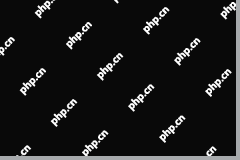 単語アイコンを表示しないDocxファイルを修正するための無敵の戦略May 03, 2025 am 12:41 AM
単語アイコンを表示しないDocxファイルを修正するための無敵の戦略May 03, 2025 am 12:41 AMMicrosoft Wordを使用してDocxドキュメントを作成または開きますか? 「単語アイコンを表示しないファイル」という問題に遭遇したことがありますか?ここでは、PHP.CNに関するこの記事は、それを解決するためのいくつかのステップバイステップソリューションを提供します。
 ssudbus.sysメモリの整合性互換性のないドライバー、トップのヒントを学びますMay 03, 2025 am 12:40 AM
ssudbus.sysメモリの整合性互換性のないドライバー、トップのヒントを学びますMay 03, 2025 am 12:40 AMWindows 11/10のSSUDBUS.SYSメモリの整合性の問題に悩まされていますか?互換性のないドライバーを解決する方法メモリの整合性の使用を防ぐ方法は?心配しないで、簡単に修正するための対策を講じてください。この投稿では、php.cnがあなたのために3つの方法を収集し、ただ行く
 ゲームや更新をダウンロードしないOriginを修正する方法は? - ミニトールMay 03, 2025 am 12:39 AM
ゲームや更新をダウンロードしないOriginを修正する方法は? - ミニトールMay 03, 2025 am 12:39 AMOriginは、PCゲームを無料でダウンロードおよびインストールできる最も人気のあるデジタルプラットフォームの1つです。ただし、ゲームがOriginのダウンロード、インストール、ロードを使用していない場合があります。あなたも同じ問題に苦しんでいるなら、それを読み続けてください
 学習:3つの方法でWindows 11/10のマザーボードドライバーを更新しますMay 03, 2025 am 12:38 AM
学習:3つの方法でWindows 11/10のマザーボードドライバーを更新しますMay 03, 2025 am 12:38 AMマザーボードドライバーを更新する必要がありますか? Windows 11/10でマザーボードドライバーを更新する方法は? PHP.CNに関するこの投稿から、このタスクの3つの簡単な方法を見つけることができ、PCが適切に実行できることを確認できます。さあ、見てみましょう。


ホットAIツール

Undresser.AI Undress
リアルなヌード写真を作成する AI 搭載アプリ

AI Clothes Remover
写真から衣服を削除するオンライン AI ツール。

Undress AI Tool
脱衣画像を無料で

Clothoff.io
AI衣類リムーバー

Video Face Swap
完全無料の AI 顔交換ツールを使用して、あらゆるビデオの顔を簡単に交換できます。

人気の記事

ホットツール

SublimeText3 英語版
推奨: Win バージョン、コードプロンプトをサポート!

Safe Exam Browser
Safe Exam Browser は、オンライン試験を安全に受験するための安全なブラウザ環境です。このソフトウェアは、あらゆるコンピュータを安全なワークステーションに変えます。あらゆるユーティリティへのアクセスを制御し、学生が無許可のリソースを使用するのを防ぎます。

ゼンドスタジオ 13.0.1
強力な PHP 統合開発環境

AtomエディタMac版ダウンロード
最も人気のあるオープンソースエディター

VSCode Windows 64 ビットのダウンロード
Microsoft によって発売された無料で強力な IDE エディター

ホットトピック
 7921
7921 15
15 1652
1652 14
14 1411
1411 52
52 1303
1303 25
25 1248
1248 29
29


